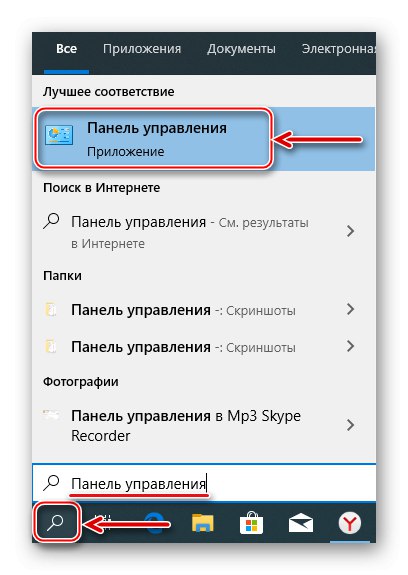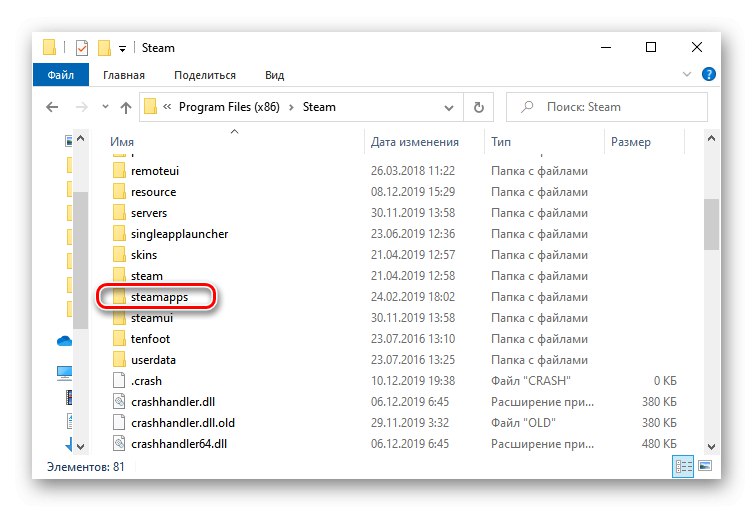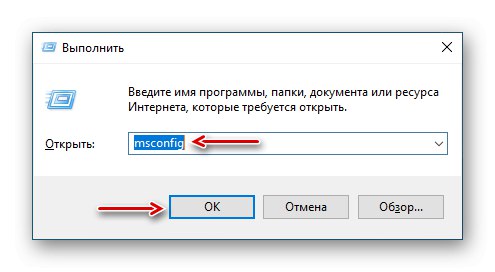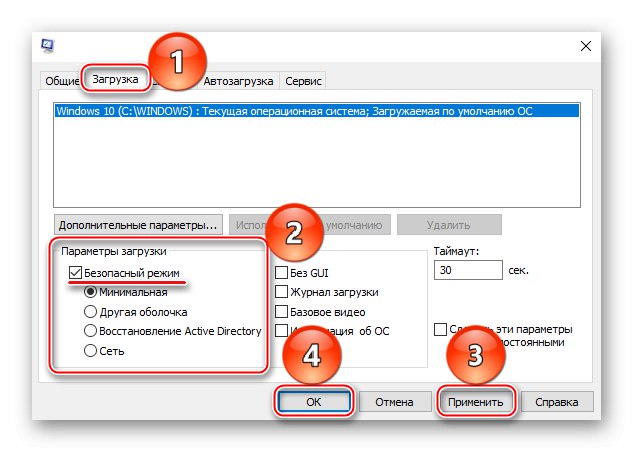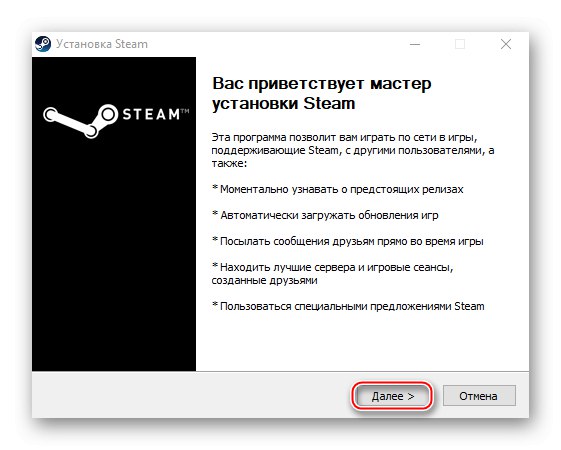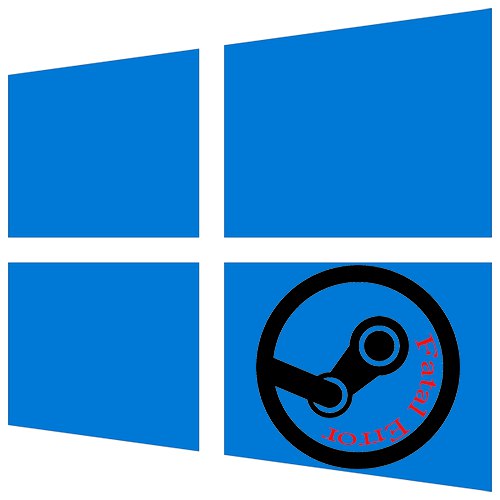
"Usodna napaka" je ena najpogostejših težav z igralno platformo Steam. Njegov videz praviloma pomeni, da nadaljnja uporaba odjemalca ni mogoča, vendar obstajajo napake, ki zadevajo samo zagon določenih iger. Upoštevajmo razloge za pojav vsakega od njih in se naučimo odpraviti težave, ki jih povzročajo.
Razlogi za kritične napake v Steamu v sistemu Windows 10
Med posodobitvijo se lahko prikaže obvestilo o "usodni napaki" Steam, zaradi napačne poti, izbrane za namestitev programa, izgube omrežja s strani odjemalca in drugih razlogov. Vsak problem ima rešitev, nekateri pa celo več.
Razlog 1: Neveljavna namestitvena pot
Napaka: "% Appname% se ne more zagnati s poti mape" pomeni, da se Steam ne more zagnati na navedeni poti, saj vsebuje znake, ki niso v tabeli ASCII. Sestavljen je iz kontrolnih znakov, decimalnih znakov, ločil in črk latinske abecede. Ruski znaki tam niso vključeni, zato, če so na poti, kjer je program nameščen, obstaja nevarnost, da se ne zažene.
Za rešitev težave bomo znova namestili programsko opremo in pot do datotek zapisali z latiničnimi črkami. Na primer, če je bilo prej tako:
C: Programske datoteke
potem naj bo mapa na naslovu:
C: Programske datoteke (x86) Steam
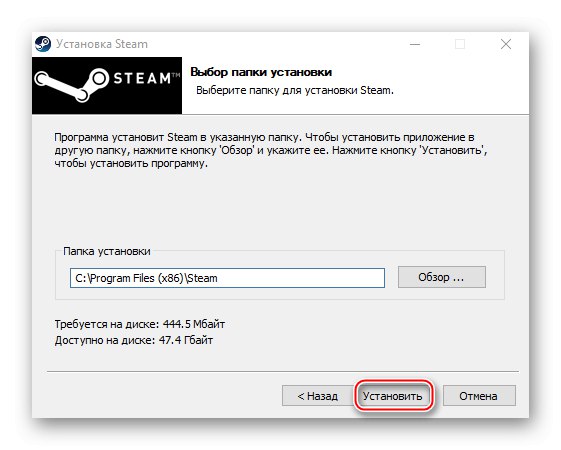
Najboljša možnost je namestitev Steama v korensko mapo - C: para... V tem primeru črka pogona ni pomembna.
Več podrobnosti: Kako znova namestiti Steam
Razlog 2: Zrušitev med posodobitvijo Steama
Zgodi se, da se ob zagonu Steama ta posodablja, vendar ta postopek prekine sporočilo: »Steam mora biti v spletu za posodobitev. Potrdite svojo omrežno povezavo "... Program ne prejema posodobitev, ker ni omrežne povezave. Najprej odprite brskalnik in preverite, ali obstaja internetna povezava. Če ima le stranka težave z omrežjem, naredimo naslednje:
- Z desno tipko miške kliknite bližnjico programa in odprite "Lastnosti".
- Pojdite na zavihek "Kompatibilnost"... V bloku "Združljivostni način" postavite kljukico pred element "Zaženi program v načinu združljivosti za", spodaj razširimo seznam operacijskih sistemov in izberemo Windows XP (servisni paket 2).
- Postavite kljukico nasproti "Zaženi ta program kot skrbnik", nato kliknite "Uporabi" in "V REDU"... Poskušam prenesti Steam.
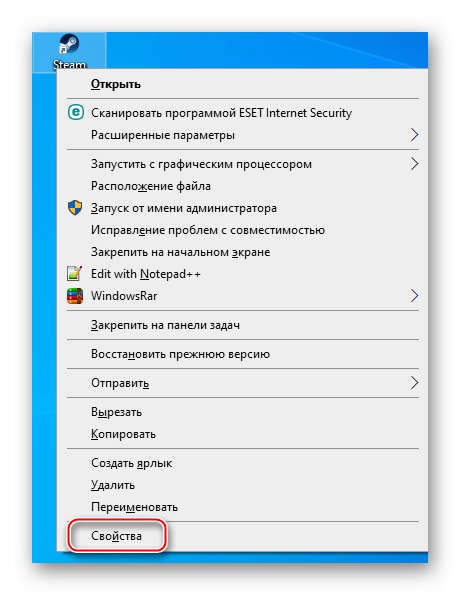
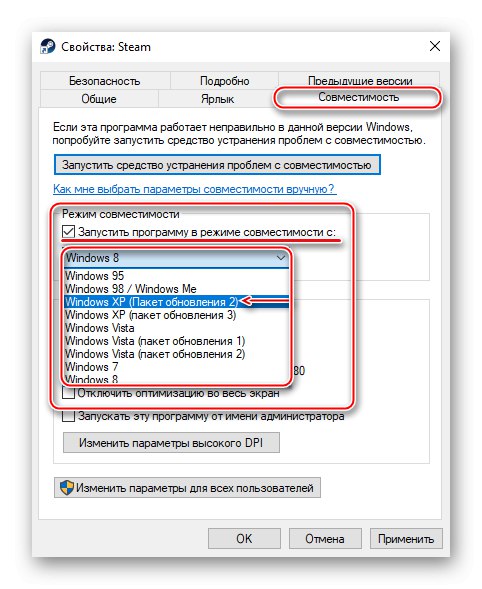
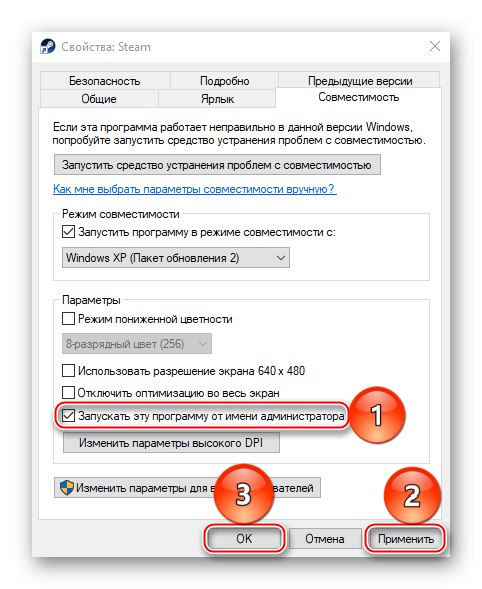
Včasih je napako mogoče odpraviti tako, da Steam zaženete kot skrbnik, ne da bi spremenili način združljivosti.
Če sistem uporablja proxy strežnik, lahko blokira vrata, ki so potrebna za pravilno delovanje odjemalca. Če ga onemogočite, lahko napako odpravite.
- Kliknite levi gumb miške (LMB) na ikono za iskanje, vnesite poizvedbo v vrstico - "Nadzorna plošča"in ko se aplikacija prikaže zgoraj, jo kliknite z LMB.
![Zagon nadzorne plošče Windows 10]()
Preberite tudi: Odpiranje nadzorne plošče v računalniku z operacijskim sistemom Windows 10
- V grafu "Pogled" pritisnite gumb z napisom "Kategorija" in izberite "Majhne ikone".
- Pojdite na razdelek "Lastnosti brskalnika".
- V zavihku "Povezave" pojdite na omrežne nastavitve.
- V bloku "Proxy strežnik" počistite polje zraven "Uporabi proxy strežnik za lokalne povezave"... Poleg tega onemogočite možnost "Samodejno zaznavanje parametrov" v bloku "Samodejna nastavitev", ker lahko ta funkcija privede do dejstva, da se bo proxy uporabljal tudi brez določenih parametrov, kar pomeni, da se napaka še vedno lahko pojavi. Potisni "V REDU", znova zaženite računalnik in poskusite zagnati odjemalca.
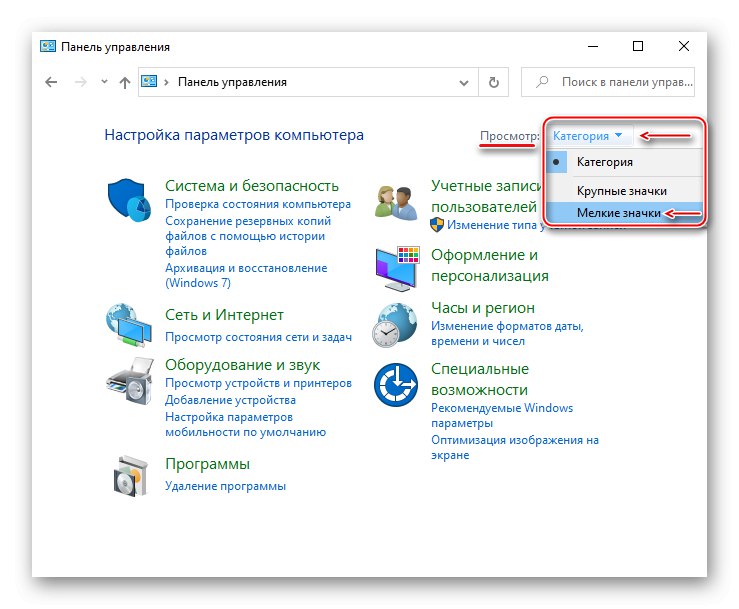
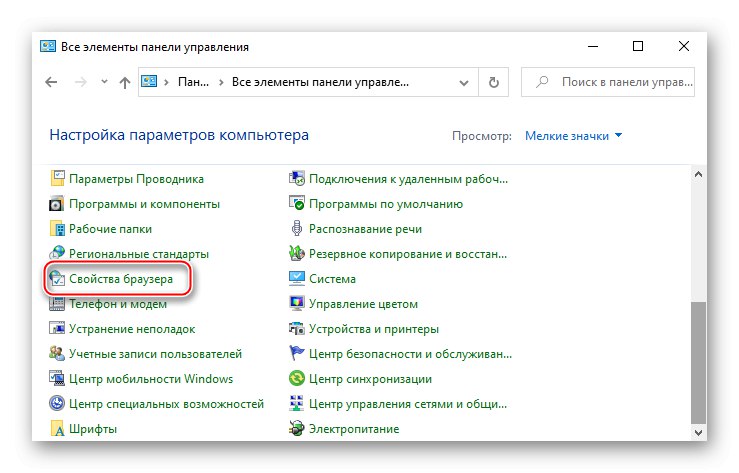
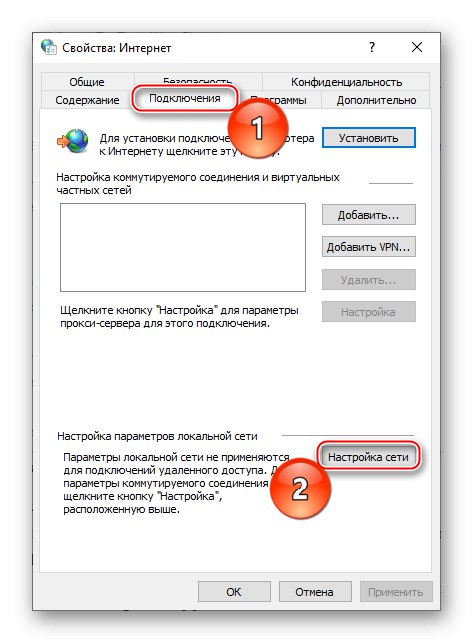
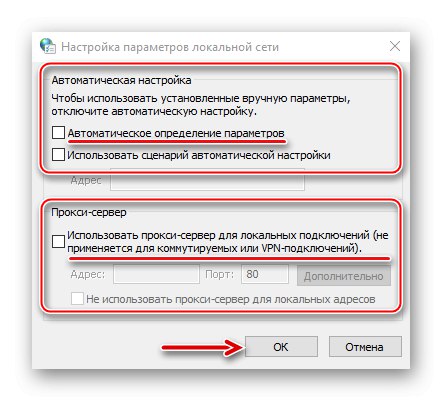
Drugi načini za odpravo te napake vključujejo onemogočanje programa Windows Defender in protivirusne programske opreme, pregled sistema v virusih, spreminjanje gostitelj, obnavljanje datotek igralne platforme.
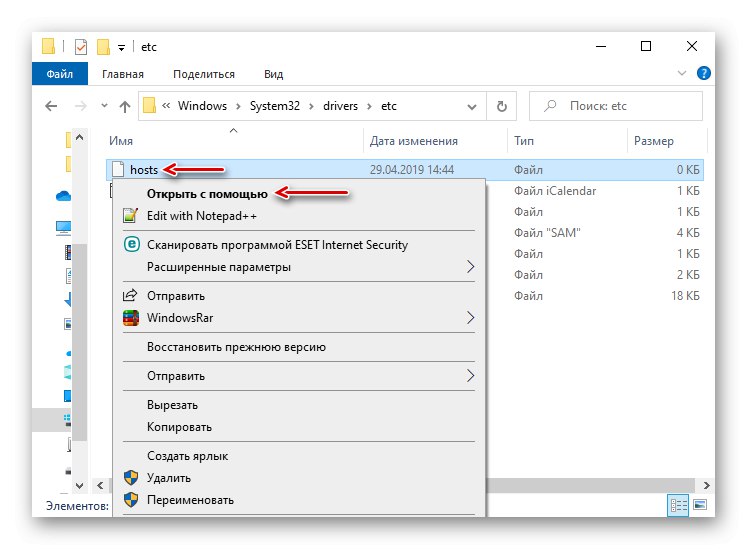
Več podrobnosti:
Kaj storiti, če Steam ne vidi interneta
Zakaj se Steam ne bo povezal z omrežjem
Razlog 3: Težava pri posodabljanju Steama
"Ni bilo mogoče naložiti steamui.dll" - napaka, ki se pogosto pojavi pri namestitvi nove različice Steama. Poroča o manjkajoči ali poškodovani datoteki knjižnice dinamičnih povezav. Popravi tako:
- Odstranimo stranko. Da iger kasneje ne bi ponovno namestili, najprej shranimo imenik "Steamapps"... Privzeto se nahaja v odjemalski mapi. Če je bila izbrana druga lokacija, bo tako tudi ostalo.
![Poiščite mapo Steamapps]()
Več podrobnosti:
Odstranite Steam brez brisanja iger
Dodajanje ali odstranjevanje programov v sistemu Windows 10 - Znova zaženite Windows v "Varni način"... Bližnjica na tipkovnici Win + R okno za klic "Zaženi", vnesite ukaz
msconfigin pritisnite "V REDU".![Poklic pripomočka za upravljanje zagona sistema Windows]()
Pojdite na zavihek "Nalaganje", v bloku Možnosti zagona omogočite možnost "Varni način", pritisnite "Uporabi", in potem "V REDU"... Znova zaženite računalnik.
![Konfiguriranje možnosti zagona sistema Windows 10 v varnem načinu]()
Preberite tudi: Varni način v sistemu Windows 10
- Z desno miškino tipko kliknite namestitveno datoteko SteamSetup in ga zaženite kot skrbnik.
- Namestite program po navodilih namestitvenega programa.
![Zagon namestitve Steam]()
Več podrobnosti: Namestitev Steama v računalnik
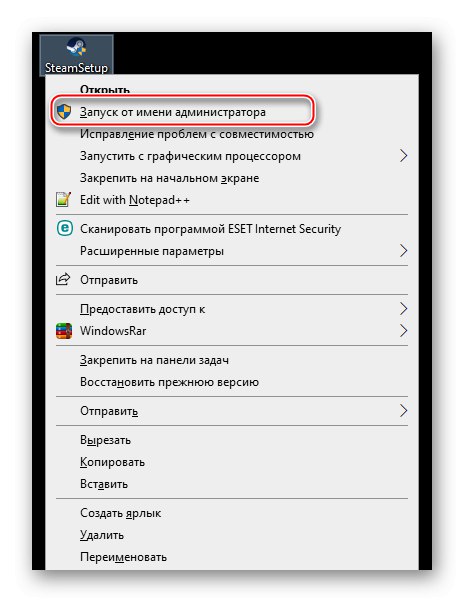
Če napaka ni odpravljena, jo lahko odpravite na druge načine.
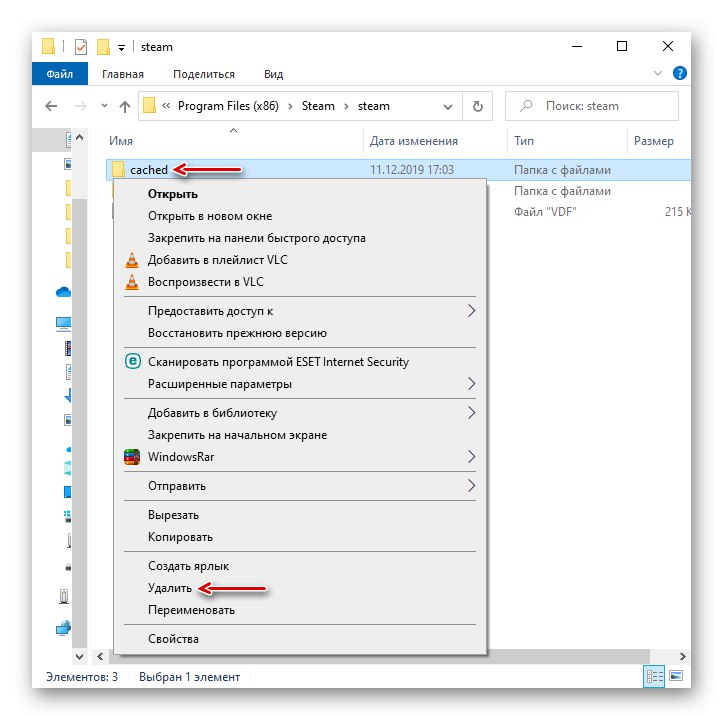
Več podrobnosti: Odprava napake pri nalaganju SteamUI.dll
Razlog 4: Odjemalca ni bilo mogoče povezati z lokalnim procesom
Včasih se težave pojavijo le pri zagonu nekaterih iger. Spremlja jih sporočilo: "Povezava z lokalnim procesom odjemalca pare ni uspela"... To pomeni, da se program ne more povezati z lokalnim procesom. Za rešitev težave:
- Kliknemo na ime profila, ki je v zgornjem desnem kotu, in v spustnem meniju izberemo "Odjava iz računa".
- Potrjujemo akcijo.
- Znova zaženemo računalnik, zaženemo odjemalca, vnesemo podatke za prijavo in kliknemo "Vstopiti"... Zdaj poskušamo začeti igro.
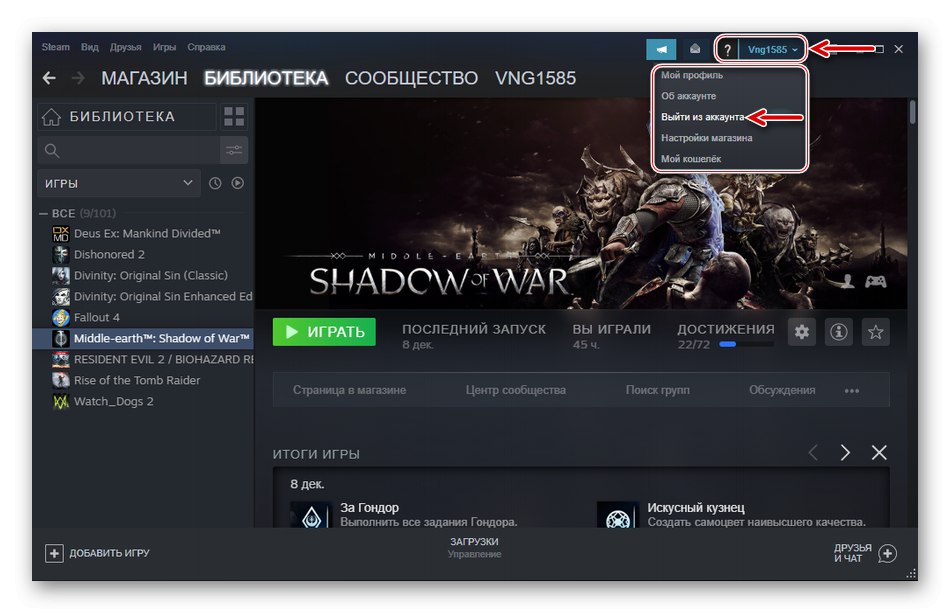
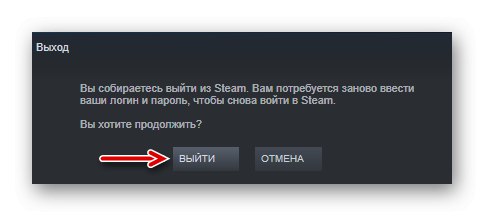
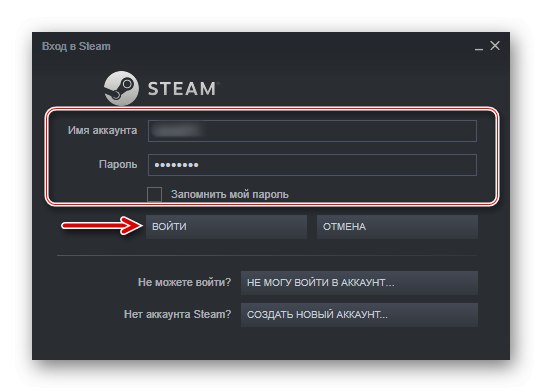
Obstajajo tudi drugi načini za odpravljanje težav, ki preprečujejo izvajanje iger v Steamu. O tem smo podrobno pisali v drugem članku.
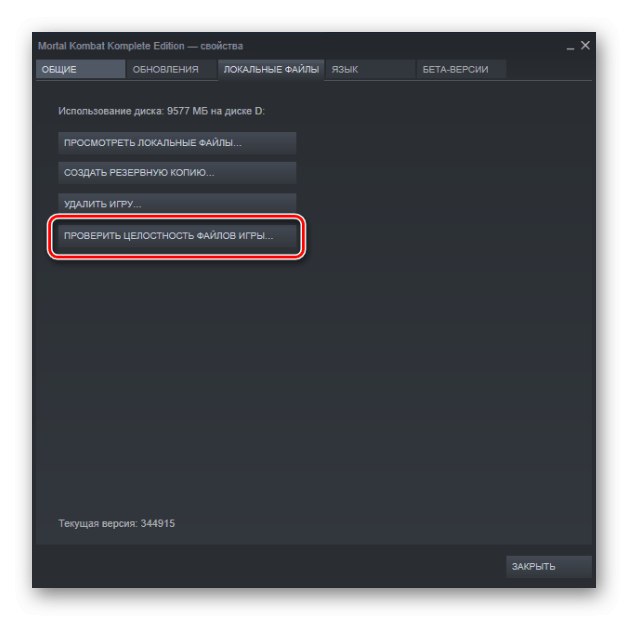
Več podrobnosti: Kaj storiti, če se igra v Steamu ne zažene
Upamo, da bodo predlagane metode za odpravo vzrokov za "Usodna napaka" Steam v sistemu Windows 10 vam bo pomagal odpraviti to težavo. V skrajnem primeru se lahko vedno obrnete na tehnično podporo stranke, kjer bo tudi ona skušala zagotoviti potrebno pomoč.